VPP機能を有効化
iOS7.0-macOS11.0-
BizMobile Go!おいてVPP対応機能を有効化するためには、Appleのサイトにて入手したトークンを以下の手順でアップロードします。
【注意事項】
VPPトークンには有効期限があり、1年に1度更新する必要があります。有効期限が切れてしまうと(VPPトークン失効)、VPPの機能を利用できなくなります。更新作業はいつでも行うことができますので、期限が切れる前に更新することをお勧めいたします。更新の手順については、VPPトークンを更新するをご参照ください。
Apple Business Manager で作業を行う
※Windows PCをご利用の方は、この作業においてはGoogle ChromeまたはMicrosoft Edgeをご利用ください。
【手順】
|

|
|
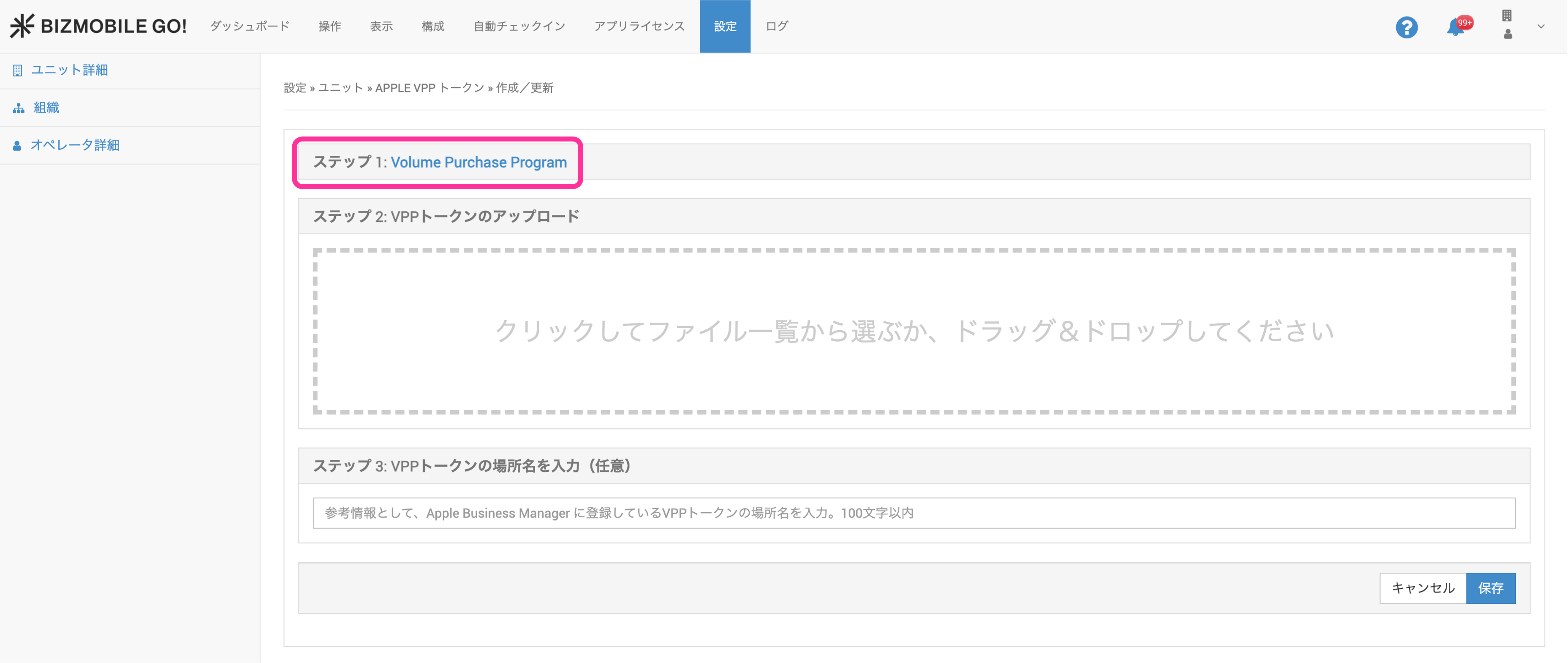
|
|

|
|
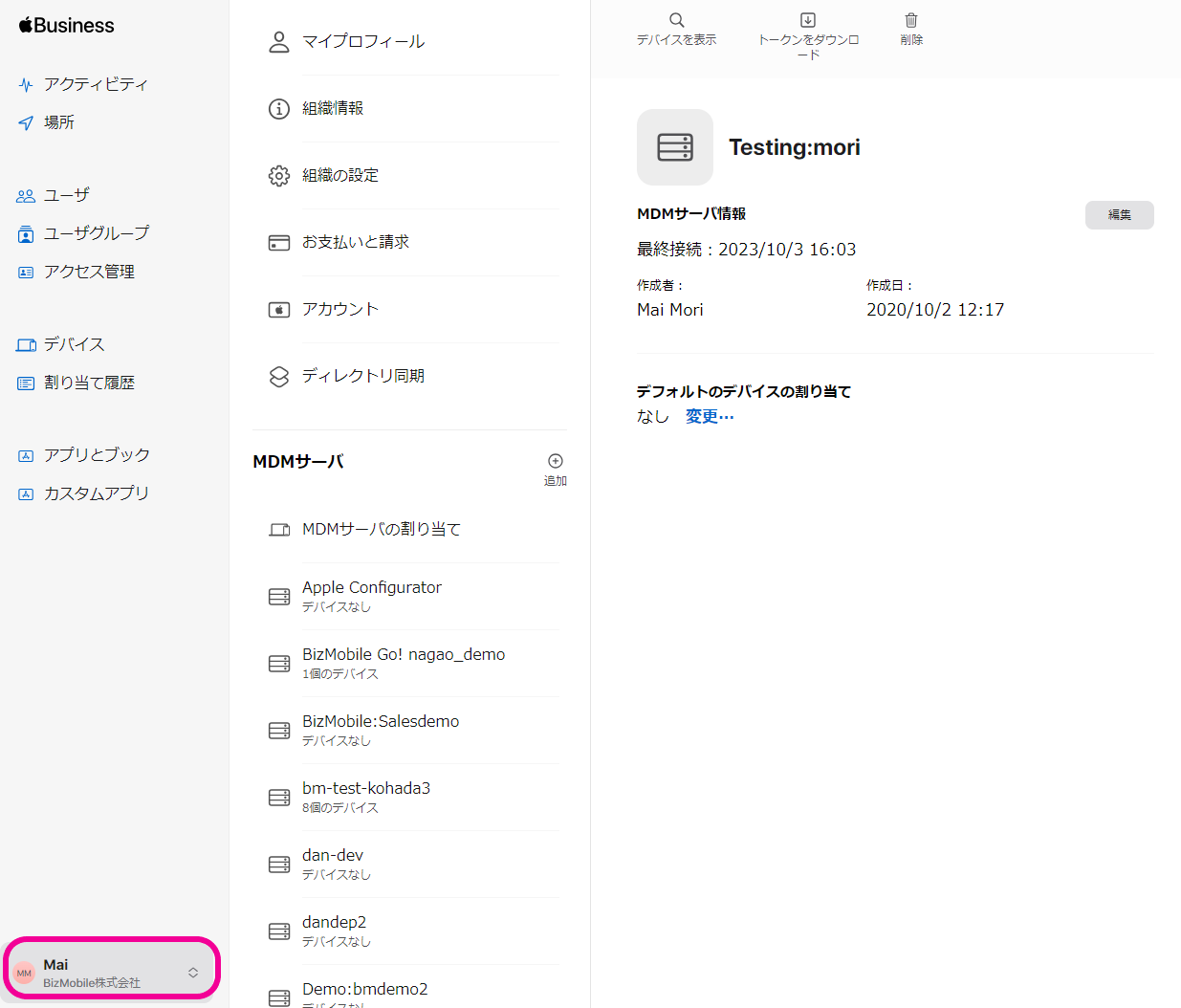
|
|
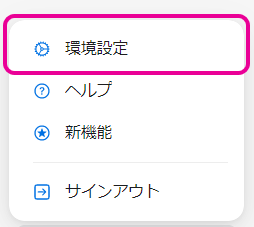
|
|
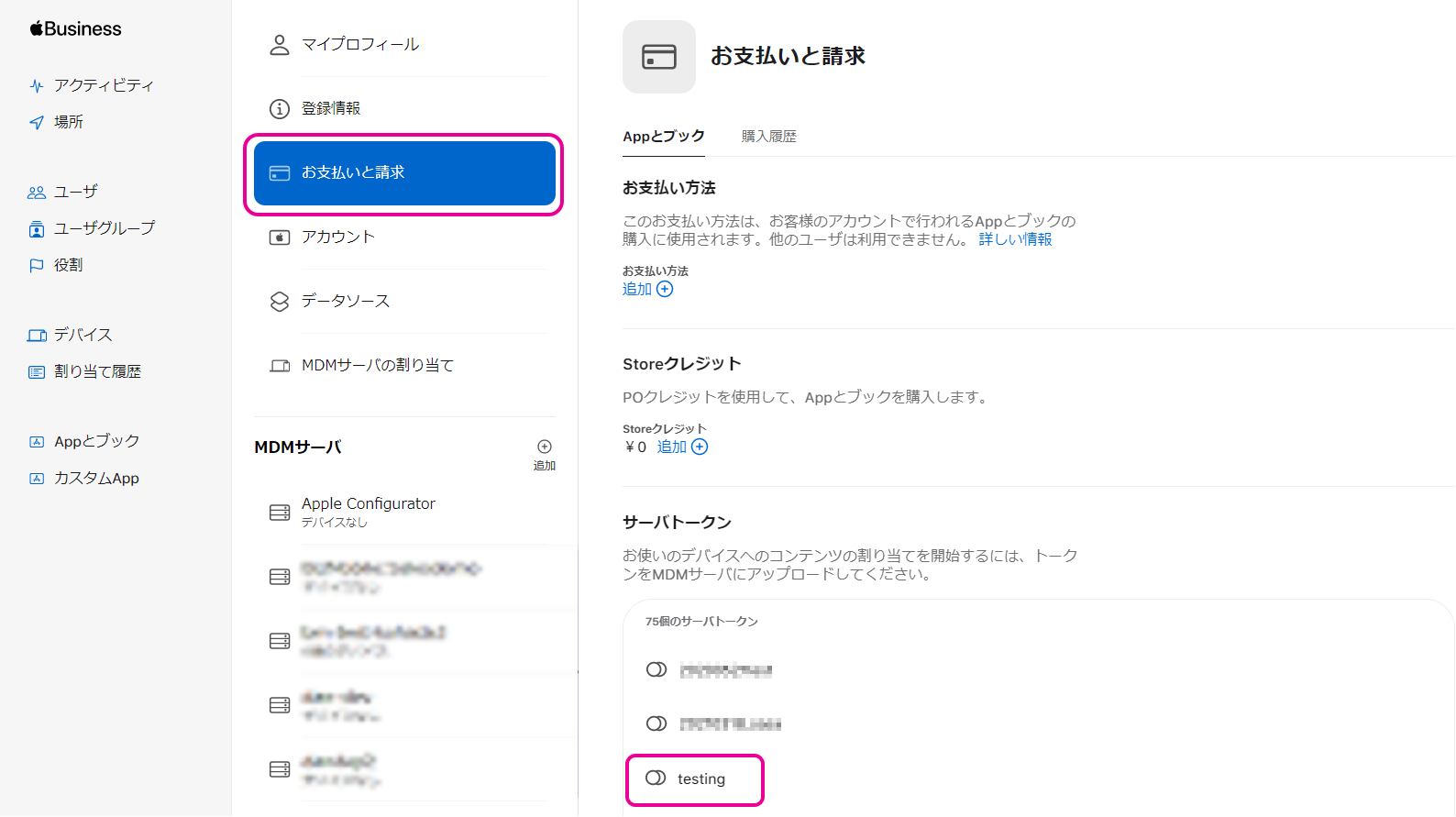
|
※複数の場所を作成した場合は必ず、ユニットと場所を一対一で紐づけて管理をしてください。※ |
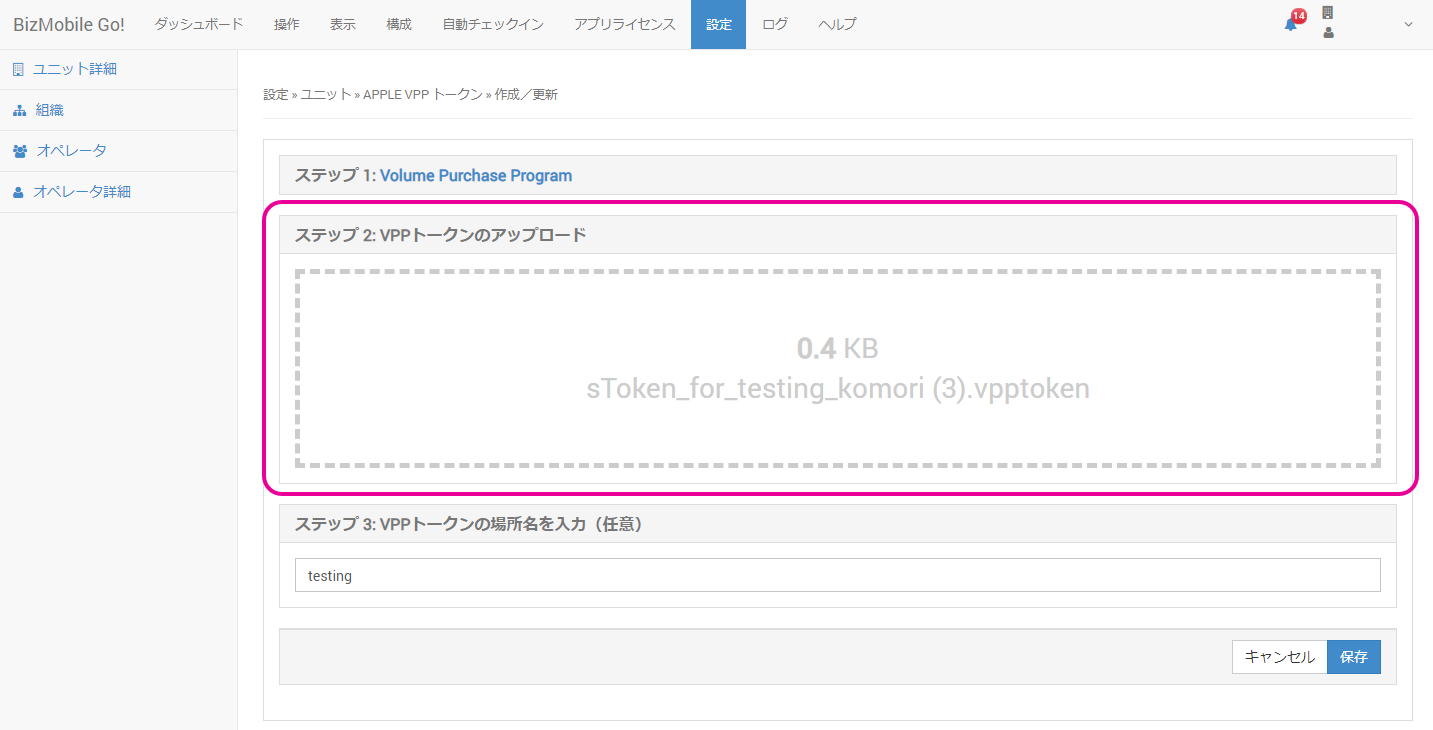
|
|
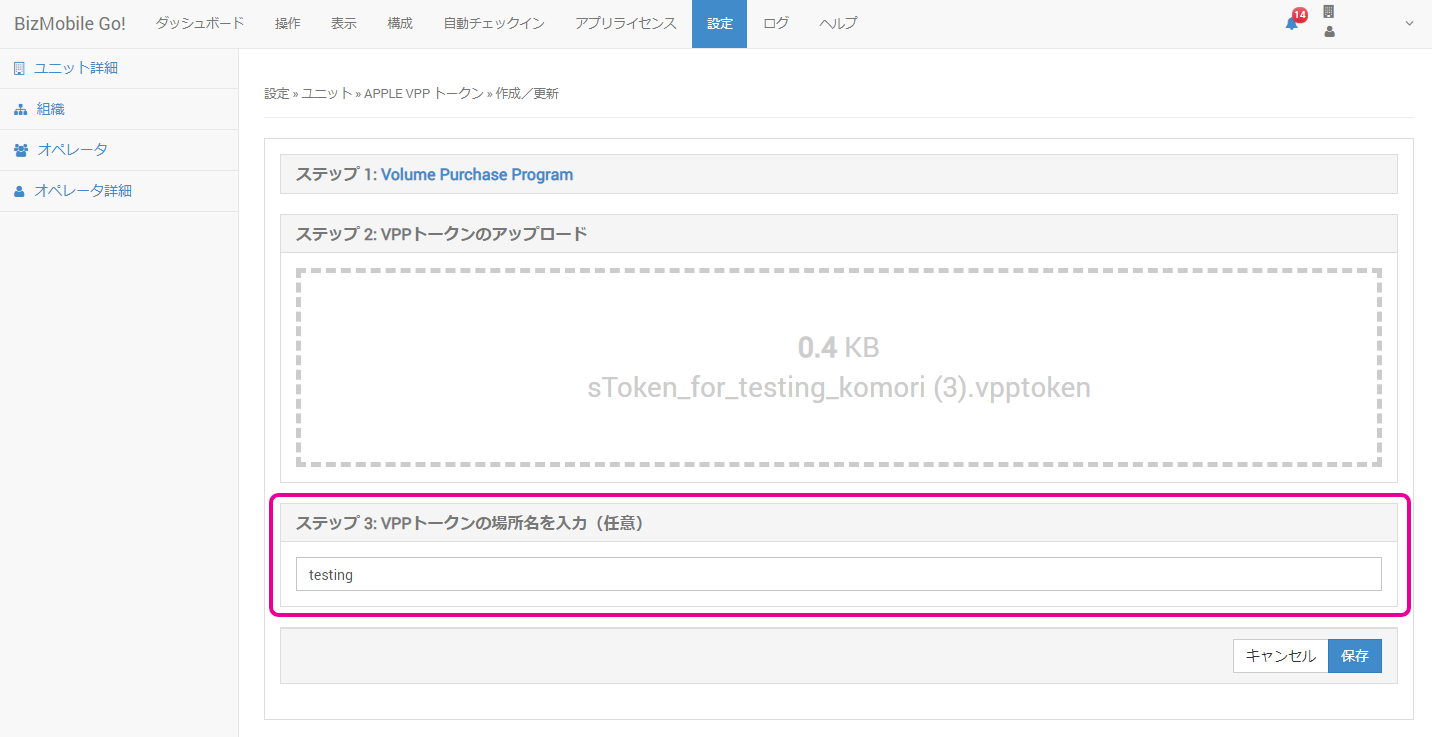
|
|
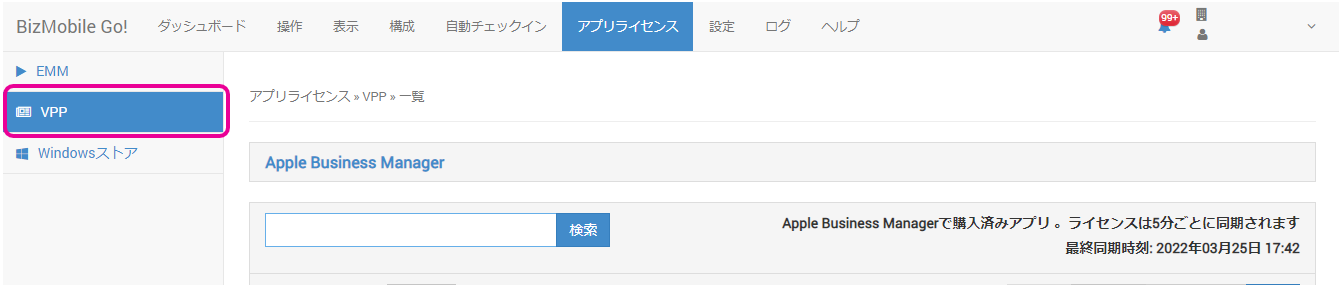
|